支付网关 - Stripe
界面预览
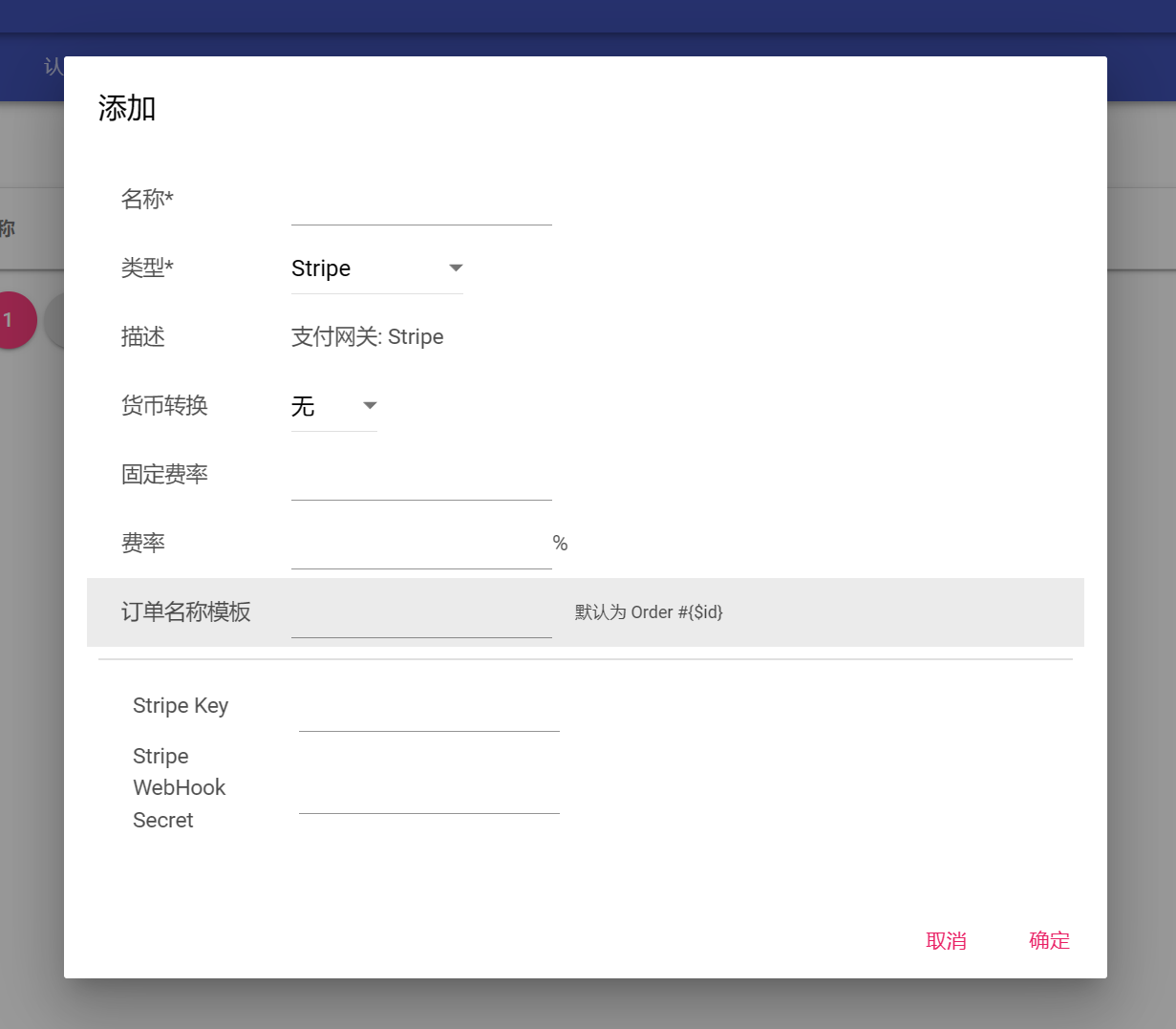
添加网关
-
进入 管理 -> 设置 -> 支付网关
-
点击右上角
+添加新网关 -
填写网关名称, 类型为
Stripe, 根据Stripe设置填写 货币转换, 固定费率 和 费率 -
在新标签页打开 Stripe Developers Dashboard -> API Keys (opens in a new tab)
-
找到 标准密钥, 点击 添加密钥
-
复制添加的新密钥到 Stripe Key
-
点击 确定 添加网关
-
在新标签页转到 Stripe Developers Dashboard -> Webhook (opens in a new tab)
-
点击 添加端点, 根据以下信息填写并确认
-
端点 URL
https://example.com/callback/gateway/1替换 URL 中的
https://example.com为 面板的系统链接替换 末尾的
1为刚才添加网关 ID -
版本 最新
-
侦听事件
payment_intent.succeeded
-
-
找到 密钥签名, 点击显示
-
编辑刚才添加的支付网关, 将 密钥签名 填写到
Stripe WebHook Secret
配置说明
货币转换
根据 Stripe 设置填写
选择 无 时使用系统货币
固定费率
付款中所产生的接口服务费用, 由用户承担 (写 0 为商家承担)
如果 固定手续费 为 5, 系统货币为 CNY, 货币转换为 无, 固定服务费为 5 CNY, 附加到用户账单上
如果 固定手续费 为 5, 货币转换为 CNY, 固定服务费为 5 CNY, 附加到用户账单上
费率
付款中所产生的接口服务费用, 由用户承担 (写 0 为商家承担)
必须为整数
订单名称模板
自定义订单名称模板, 根据提示填写, 可留空
接口地址
支付系统的 API 地址
示例
https://example.com
提示
https://example.com/v1/gateway/fetch只需要填写https://example.com
Stripe Key
Stripe API Key 的 标准密钥
Stripe Developers Dashboard -> API Keys (opens in a new tab)
Stripe WebHook Secret
Stripe WebHook 端点的 密钥签名